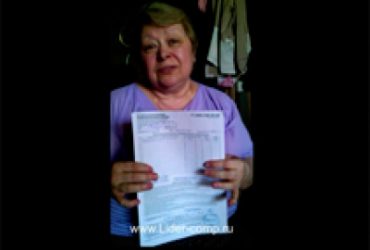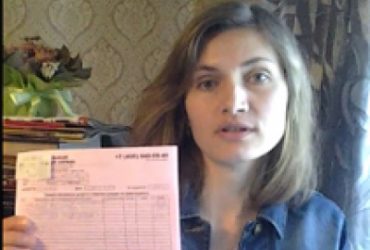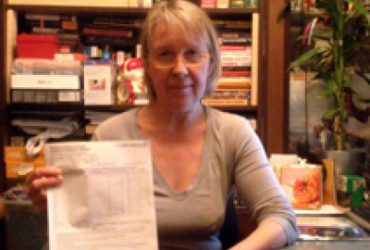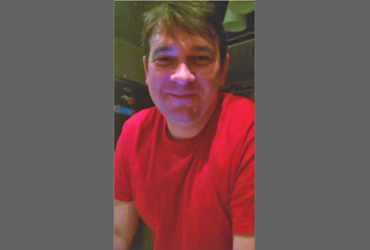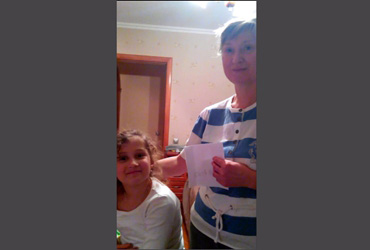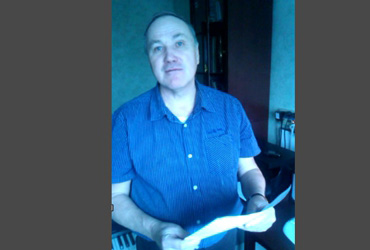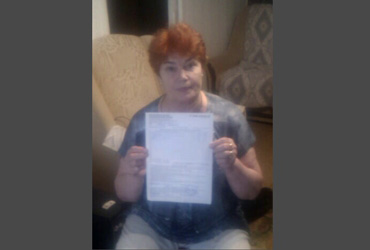Фото 1.

Отключите ноутбук от сети, переверните вверх дном и положите на ровную поверхность. Извлеките аккумулятор. Затем найдите отсек с жестким диском и тонкой отверткой выкрутите первый болтик.
Фото 2.

Точно так же аккуратно выкрутите второй болтик. Следите за тем, чтобы выкрученные болтики не потерялись.
Фото 3.

Подденьте крышку отсека с жестким диском, аккуратно снимите ее и отложите в сторону.
Фото 4.

Приподнимите жесткий диск и аккуратно извлеките его из разъема. Не прилагайте силу, при правильных действиях диск снимается без усилий. Запомните, в каком положении он стоял.
Фото 5.

Возьмите новый жесткий диск, осмотрите его. Он не должен иметь видимых повреждений.
Фото 6.

Аккуратно вставьте новый жесткий диск в разъем. Новый диск должен стоять точно так же, как стоял прежний HDD.
Фото7.

Установите крышку на место, закрутите болтики. Диск установлен, теперь вы можете проверить его работоспособность и начать установку операционной системы. В представленном вашему вниманию видео вы сможете увидеть процесс замены жесткого диска в ноутбуке во всех подробностях.
Видео в деталях
Возникли проблемы?
звоните сейчас: +7 (495) 648-59-49